Microsoft có kế hoạch bổ sung hỗ trợ gốc cho Máy ảo trong Windows 10
4 phút đọc
Cập nhật vào
Đọc trang tiết lộ của chúng tôi để tìm hiểu cách bạn có thể giúp MSPoweruser duy trì nhóm biên tập Tìm hiểu thêm


Cập nhật: Jeff Woolsey, Giám đốc chương trình chính, Windows Server / Hybrid Cloud đã gửi cho chúng tôi một tuyên bố chính thức làm rõ sự thay đổi. Bạn có thể vào bên dưới để xem báo cáo.
Đầu tiên, Windows 10 Đã bao gồm hỗ trợ máy ảo gốc, nó được gọi là Hyper-V. Bạn không cần sử dụng bất kỳ ứng dụng nào của bên thứ ba nếu bạn muốn sử dụng máy ảo trên thiết bị Windows của mình. Trên thực tế, Windows đã tích hợp sẵn tính năng ảo hóa cho Windows sáu năm bắt đầu với Windows 8.x và tiếp tục trong Windows 10. Để bắt đầu tạo máy ảo với Hyper-V trong Windows 10, tài liệu là tại đây.
Mặc dù chúng tôi sử dụng Hyper-V làm tên cho công nghệ tổng hợp để cung cấp máy ảo, Hyper-V bao gồm nhiều thành phần. Ví dụ, có nền tảng siêu giám sát, ngăn xếp I / O ảo hóa và ngăn xếp quản lý trong số các công nghệ khác. Vấn đề là có nhiều thành phần tạo nên Hyper-V. Đây là ảnh chụp màn hình minh họa điều này:
Trong toàn bộ Microsoft, Hyper-V cực kỳ phổ biến và được sử dụng trong Azure, Azure Stack, Windows và Windows Server (trong số những người khác) và việc sử dụng nó ngày càng tăng. Hãy để tôi cung cấp cho bạn một vài ví dụ về cách công nghệ Hyper-V và Hyper-V được sử dụng trong Windows.
- Máy ảo. Trong Windows, Hyper-V (nói chung) cung cấp khả năng tạo và chạy các máy ảo. Nó nhanh chóng, linh hoạt, an toàn và nhất quán với Windows Server và Azure.
- Bảo mật . Để tăng cường bảo mật, một phần nhỏ của Hyper-V (chỉ là siêu giám sát) được sử dụng để cung cấp bảo mật dựa trên ảo hóa, giúp giảm thiểu hoàn toàn một số vectơ tấn công như pass-the-hash và pass-the-ticket. FYI, tình huống này không liên quan gì đến máy ảo…
- Cách ly container. Các vùng chứa sử dụng cách ly Hyper-V nhận được lợi ích to lớn vì chúng giảm thiểu lo ngại về việc sử dụng hạt nhân dùng chung trong các môi trường được quản lý và cung cấp khả năng chạy các vùng chứa Windows và Linux trên cùng một hệ thống cùng những lợi ích khác. Để mang lại lợi ích này, một số thành phần Hyper-V được sử dụng để cung cấp sự cách ly này.
Trong một số ví dụ này (như 2 & 3), những trường hợp này không cần tất cả các thành phần tạo nên Hyper-V và do đó chúng tôi chỉ muốn kích hoạt các thành phần cần thiết khi thích hợp. Để làm như vậy, chúng tôi đang trong quá trình thay đổi cách đóng gói Hyper-V và các thành phần của nó cũng như cách chúng xuất hiện trong hộp thoại Turn Windows hoặc tắt tính năng. Vì lý do đó, bạn sẽ thấy một số mục thay đổi trong hộp thoại thành Bật hoặc tắt tính năng của Windows và tại sao hiện tại có một mục xuất hiện là “Máy ảo”. Tên này không phải là tên cuối cùng và nó có thể sẽ thay đổi để tránh thêm bất kỳ sự nhầm lẫn nào. Chúng tôi đang trong quá trình ghi lại những thay đổi này, vì vậy chúng tôi xin lỗi vì bất kỳ sự nhầm lẫn nào mà điều này có thể đã gây ra trong thời gian chờ đợi.
Nói tóm lại, Windows đã cung cấp ảo hóa bản địa trong nhiều năm và sẽ tiếp tục làm như vậy. Chúng tôi chỉ đang tổ chức lại một số thành phần nhỏ.
Câu chuyện gốc: Microsoft đã tung ra bản dựng Skip Ahead đầu tiên cho Người dùng nội bộ Windows vào đêm qua. Bản dựng mới nhất không có bất kỳ thay đổi lớn nào và chỉ tập trung vào việc sửa các lỗi cho bản phát hành RS5 vào mùa Thu 2018.
Tuy nhiên, có vẻ như Microsoft có thể đã bỏ sót điều gì đó từ bài đăng trên blog chính thức. Có vẻ như công ty đang có kế hoạch thêm hỗ trợ gốc cho Máy ảo trong tương lai. Tính năng này lần đầu tiên được phát hiện bởi “Tero Alhonen”, người đã chia sẻ nó trên Twitter.
Windows 10 19H1 cho phép hỗ trợ nền tảng cho các máy ảo không có Hyper-V pic.twitter.com/zHp5renLO1
- Tero Alhonen ?? (@teroalhonen) 26 Tháng Bảy, 2018
Đối với Người dùng nội bộ đang chạy Bản dựng 18204 mới nhất có thể bật Máy ảo cho Windows 10. Để bật máy ảo, bạn cần đi tới Bảng điều khiển> Chương trình> Bật hoặc tắt Tính năng Windows.
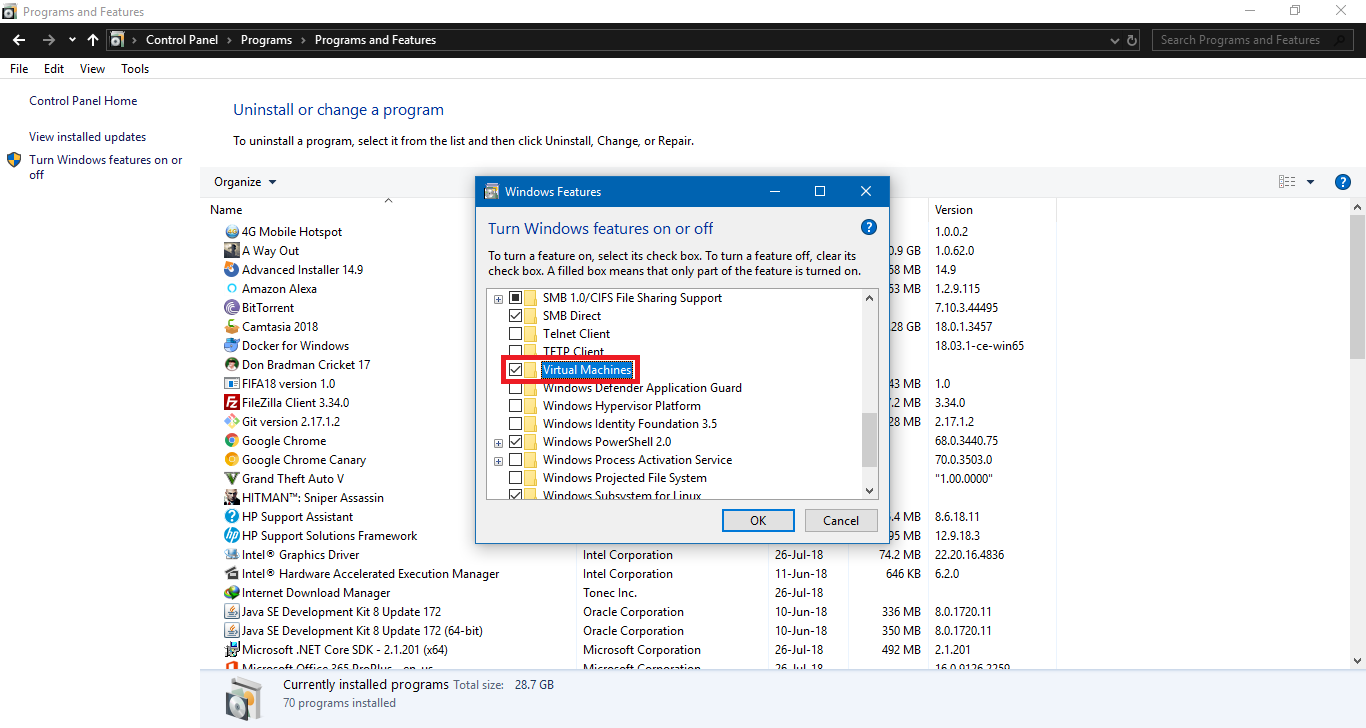
Thao tác này sẽ mở ra một hộp thoại và bạn có thể cuộn xuống Máy ảo và chọn hộp kiểm. Sau khi hoàn tất, hãy nhấp vào OK và Windows sẽ tải xuống một số tệp và thiết lập Máy ảo.
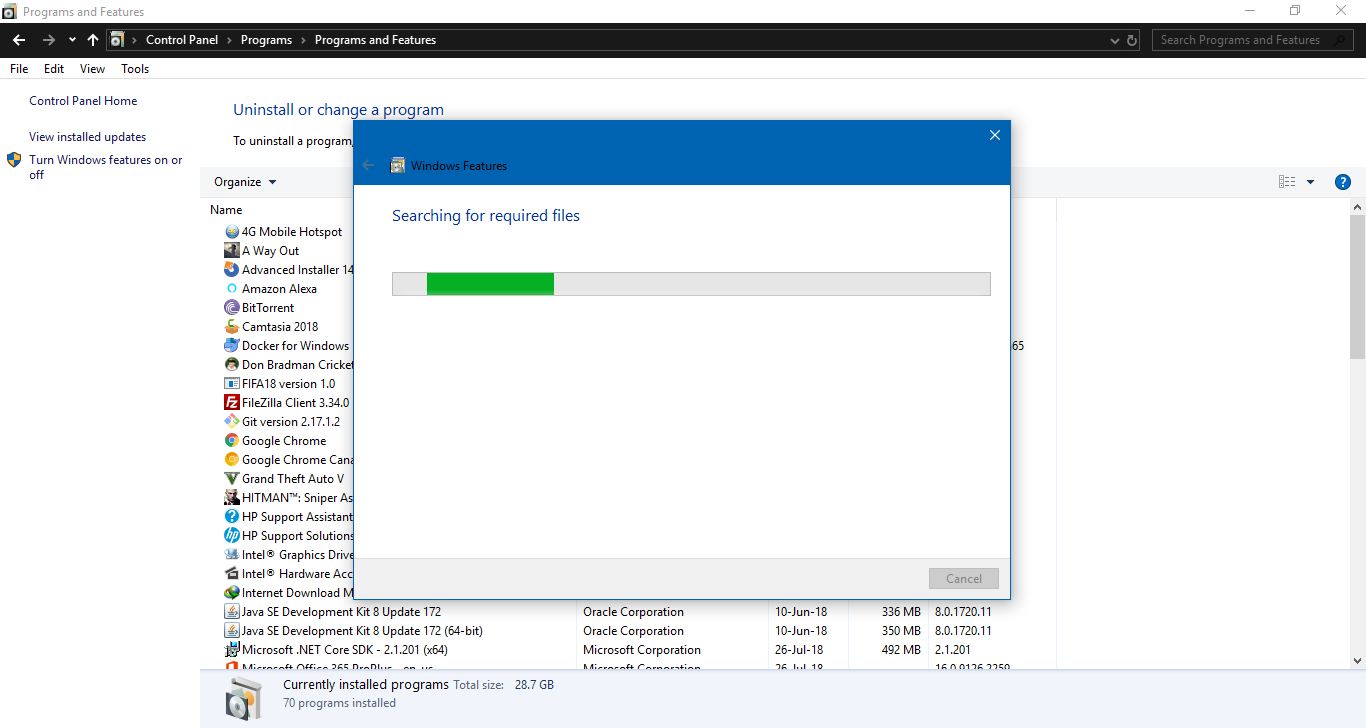
Tuy nhiên, có vẻ như tính năng này hiện chưa hoàn thiện. Sau khi bật Máy ảo, nó không hiển thị ở bất kỳ đâu trong Windows. Điều này khiến chúng tôi tin rằng tùy chọn Máy ảo là một trình giữ chỗ ngay bây giờ khi tính năng sẵn sàng được vận chuyển.
Hiện tại, bạn cần sử dụng các ứng dụng của bên thứ ba nếu bạn muốn sử dụng Máy ảo trên thiết bị Windows của mình. Tuy nhiên, điều này có thể sớm thay đổi với bản phát hành 19H1 sắp tới.








